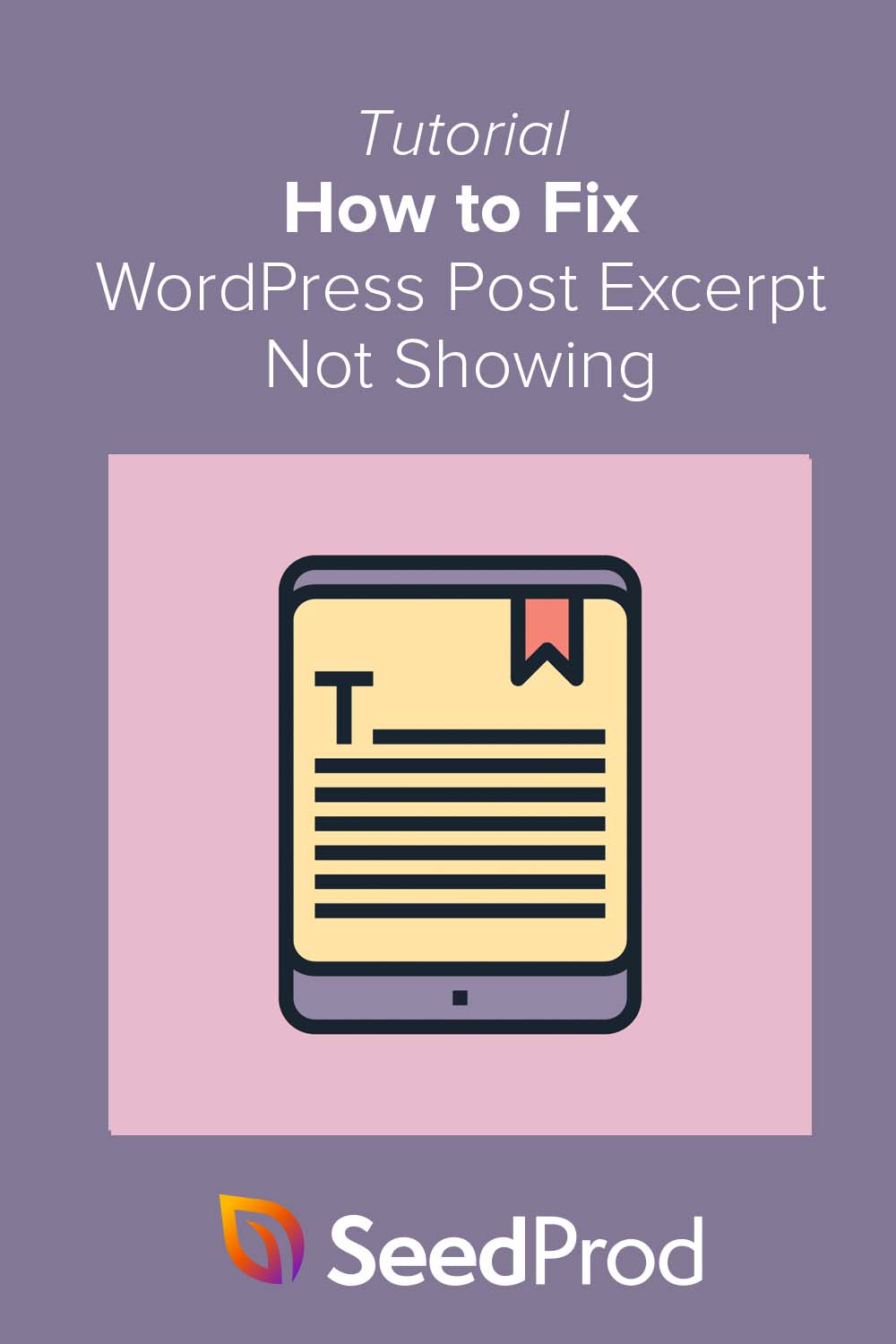Как исправить отрывок сообщения WordPress, который не отображается на вашем сайте
Опубликовано: 2022-07-07Вы изо всех сил пытаетесь исправить отрывок сообщения WordPress, который не показывает проблему?
Выдержки из постов — это отличный способ отображать фрагменты ваших постов и страниц, не показывая их полное содержание. Тем не менее, многие люди обнаруживают, что не могут отображать выдержки на своем сайте WordPress, что приводит к путанице и разочарованию.
Не волнуйся.
Эта статья поможет вам исправить выдержку из сообщения WordPress, не отображающую проблему, и как добавить выдержки в сообщения WordPress.
- Убедитесь, что ваша тема WordPress поддерживает выдержки
- Добавьте выдержки из поста с помощью пользовательской темы WordPress
- Вручную добавить выдержки из поста в WordPress
Что такое выдержки из сообщений?
Выдержки из постов WordPress — это короткие образцы контента из поста или страницы блога. Если вы включите выдержки, WordPress автоматически сгенерирует выдержку для вашего поста и отобразит ее на странице архива вашего блога со ссылкой «подробнее».
Длина отрывка зависит от ваших настроек. Например, вы можете установить его на 55 слов, 100 слов или так долго или коротко, как вам нравится.
Зачем показывать выдержки из сообщений в WordPress?
Многие владельцы веб-сайтов используют выдержки на странице своего блога вместо того, чтобы отображать полный текст для каждого сообщения в блоге.
Настройки WordPress по умолчанию будут отображать полные сообщения на индексной странице вашего блога, домашней странице и архивных страницах вашего сайта. WordPress также предлагает поддержку выдержек из постов; однако не все темы WordPress будут предлагать эту функциональность.
Отображение выдержек вместо полных сообщений может помочь ускорить работу вашего сайта WordPress, поскольку загружается только часть каждого сообщения. Кроме того, поскольку у посетителей будет несколько сообщений на выбор, выдержки могут помочь увеличить количество просмотров страниц.
Что делать, если выдержки из WordPress не отображаются на вашем сайте WordPress? Далее мы покажем вам, как решить эту проблему.
Как исправить выдержки из постов WordPress, которые не отображаются
Может быть несколько причин, по которым выдержки из WordPress не отображаются на вашем сайте. Это во многом зависит от того, как вы настроили свой веб-сайт, какую тему используете и поддерживает ли ваша тема выдержки.
Ниже мы познакомим вас с несколькими решениями, чтобы вы могли быстро исправить отрывок сообщения WordPress, который не показывает проблему.
Убедитесь, что ваша тема WordPress поддерживает выдержки
Во-первых, давайте посмотрим, поддерживает ли ваша текущая тема WordPress выдержки.
Большинство популярных тем WordPress будут иметь встроенные настройки для отображения пользовательских выдержек. Вы можете найти настройки, проверив настройки темы или посетив панель настройки WordPress.
Для этого перейдите на экран Внешний вид »Настроить и найдите заголовок своего блога. Мы используем тему Astra, поэтому заголовок называется «Блог».
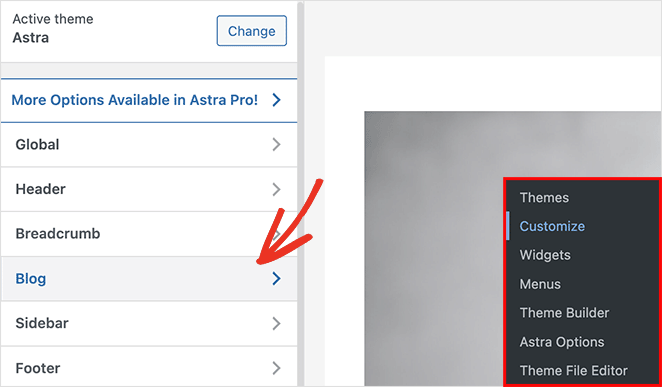
На следующем экране вы можете выбрать между настройками блога и архива или настройками отдельного сообщения. Щелкните заголовок Блог/Архив .
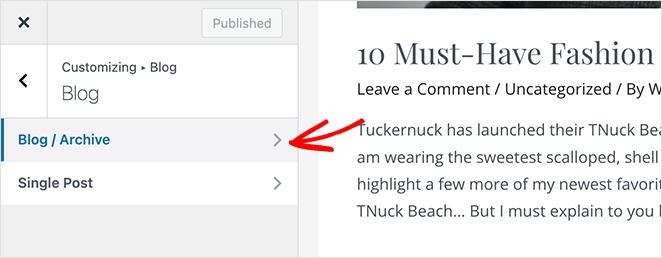
Затем прокрутите вниз до заголовка «Опубликовать контент» и убедитесь, что кнопка « Опубликовать отрывок» активна.
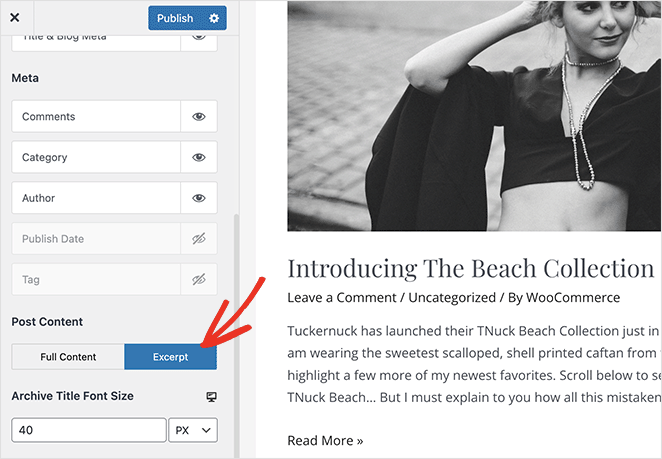
После того, как вы нажмете кнопку « Опубликовать », чтобы сохранить изменения, в ваших сообщениях в блоге вместо полного содержимого сообщения будет отображаться окно с выдержкой.
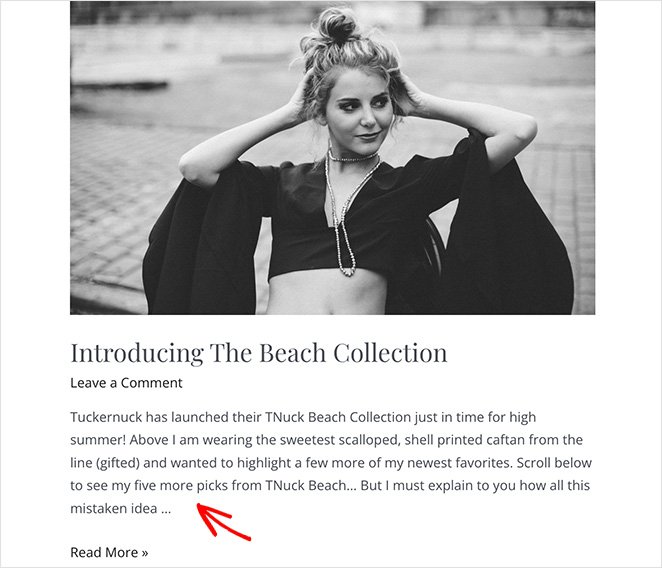
Большинство популярных тем WordPress будут иметь аналогичные настройки в настройщике WordPress. Однако, если ваша текущая тема не поддерживает выдержки, вам может понравиться следующее решение.
Добавьте выдержки из поста с помощью пользовательской темы WordPress
Еще один способ исправить то, что выдержки из сообщений WordPress не отображаются, — это создать собственную тему WordPress со всеми необходимыми функциями.
Раньше это было сложно и дорого сделать, потому что нужно было изучать код или нанимать разработчика. Однако появление плагинов для создания страниц изменило ситуацию, позволив любому, независимо от его технических возможностей, легко создавать потрясающие веб-сайты.
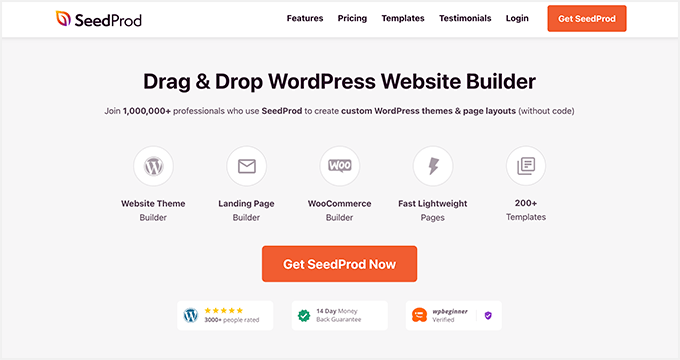
Одним из таких плагинов является SeedProd, лучший конструктор сайтов для WordPress. Он позволяет создавать темы WordPress с нуля и добавлять все пользовательские функции, необходимые для вашего бизнес-сайта, в том числе:
- Целевые страницы с высокой конверсией
- Пользовательские боковые панели
- Выдержки из пользовательских постов
- Настраиваемые страницы продукта
- Формы лидогенерации
- Таймеры обратного отсчета
- Скоро появится и режим обслуживания
- И более.
Лучшее в SeedProd то, что он не требует кода, дизайна или технических знаний. Плагин автоматически генерирует все файлы шаблонов тем, позволяя вам визуально настраивать тему с помощью редактора перетаскивания.

Следуйте этому пошаговому руководству, чтобы создать пользовательскую тему WordPress с помощью SeedProd. После этого следуйте этим инструкциям, чтобы добавить настраиваемые фрагменты в новую тему.
Отображение выдержек сообщений с помощью SeedProd
Сначала перейдите на страницу SeedProd » Theme Builder с панели управления WordPress. Затем найдите файл шаблона Блог, Индекс, Архивы, Поиск и нажмите ссылку «Редактировать дизайн».
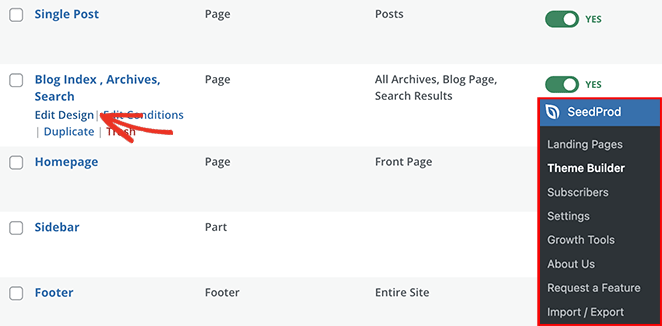
На следующем экране вы увидите визуальный конструктор страниц SeedProd с функцией перетаскивания.
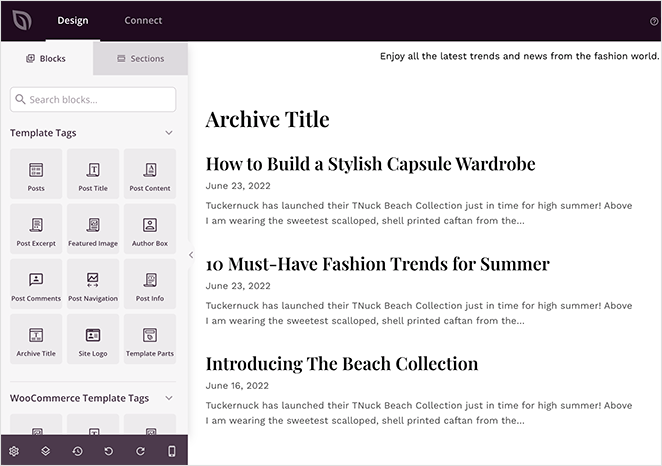
Здесь вы можете настроить страницу архивов блога, добавить дополнительные функции и изменить ее макет. Кроме того, вы сразу же увидите любые изменения в режиме предварительного просмотра справа.
Дизайн страницы вашего блога зависит от настроек, выбранных вами при создании пользовательской темы. Однако SeedProd по умолчанию включает в шаблоны страниц блога следующие элементы:
- Заголовок
- Название архива
- Сообщения
Щелкните элемент « Сообщения » в предварительном просмотре, чтобы увидеть доступные параметры его настройки на левой панели.
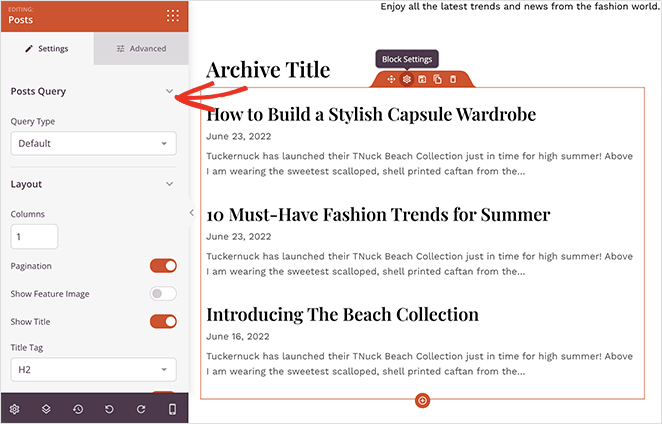
Здесь вы контролируете, какую информацию увидят посетители вашего блога, например:
- Почтовый запрос (тип сообщения)
- Макет
- Пагинация
- Популярные изображения
- Метаописания
- Автор
- Комментарии
На этой же панели вы также можете показать или скрыть выдержки из сообщений. Просто прокрутите вниз панели и переместите переключатель « Показать отрывок » в положение «Вкл.».
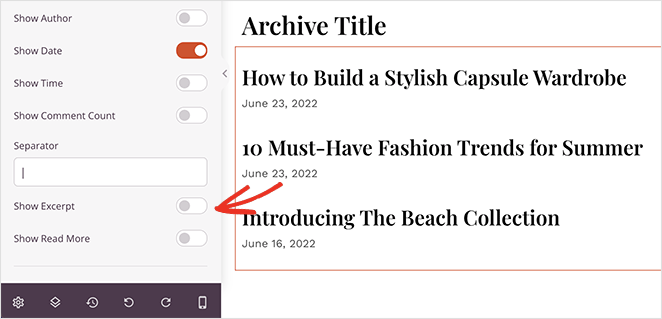
После этого вы увидите дополнительные настройки, которые позволят вам изменить длину отрывка, включить ссылку «Подробнее» и настроить текст ссылки «Подробнее».
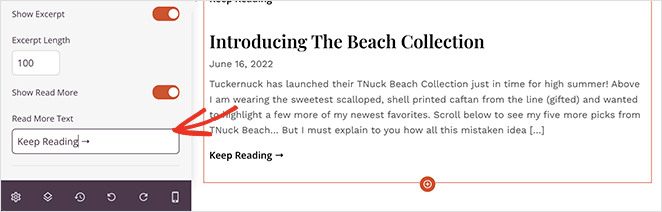
Теперь все, что осталось, — это нажать кнопку « Сохранить » в правом верхнем углу и зайти на страницу своего блога, чтобы увидеть выдержки из своих сообщений.
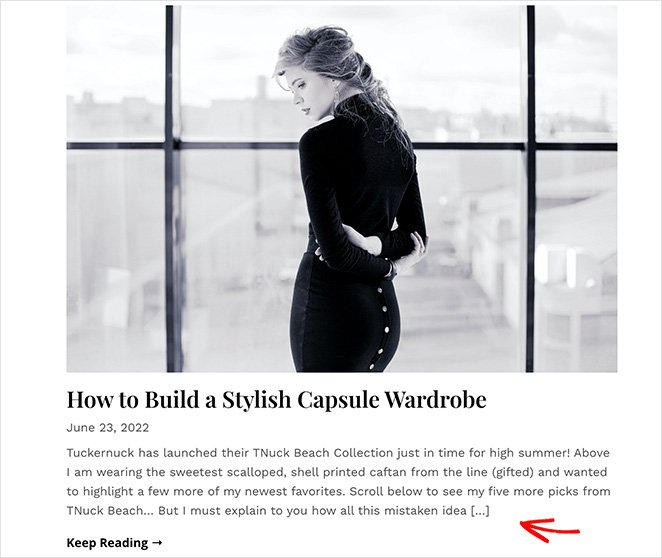
Совет для профессионалов: с помощью SeedProd вы можете добавлять выдержки из постов в любой пост, страницу или настраиваемую боковую панель. Просто перетащите блок «Post Excerpt» с панели блоков и поместите его на дизайн вашего сайта.
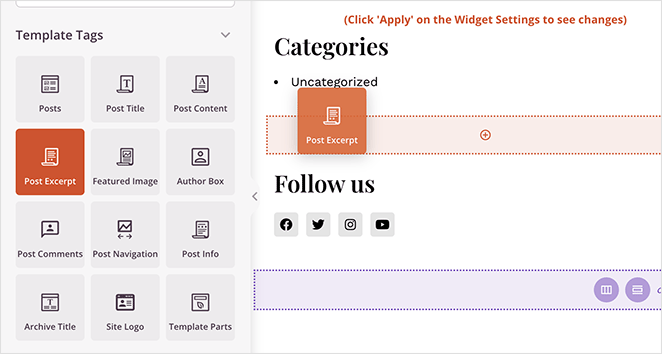
Вручную добавить выдержки из поста в WordPress
Если вы не хотите создавать пользовательскую тему или ваша тема не поддерживает выдержки, другой способ исправить выдержки из записей в WordPress — это добавить собственный код.
Этот метод включает в себя настройку файлов вашей темы, поэтому мы рекомендуем сначала создать дочернюю тему. Таким образом, вы не потеряете внесенные изменения при обновлении темы.
После создания дочерней темы вам нужно будет найти файл шаблона, который отображает архивы вашего блога. Для многих тем имя файла будет примерно таким:
- home.php
- содержание.php
- архив.php
- категория.php
См. это руководство по иерархии шаблонов WordPress, если вам нужна помощь в выборе шаблона.
После открытия соответствующего файла шаблона найдите следующую строку кода:
<?php the_content(); ?>
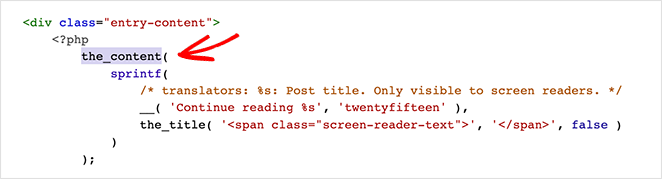
Затем замените его тегом выдержки:
<?php the_excerpt(); ?>
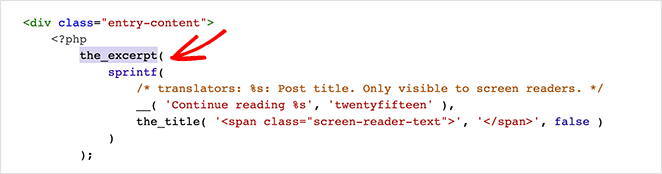
Теперь вы можете обновить файл и увидеть выдержки из поста вместо полного содержания поста.
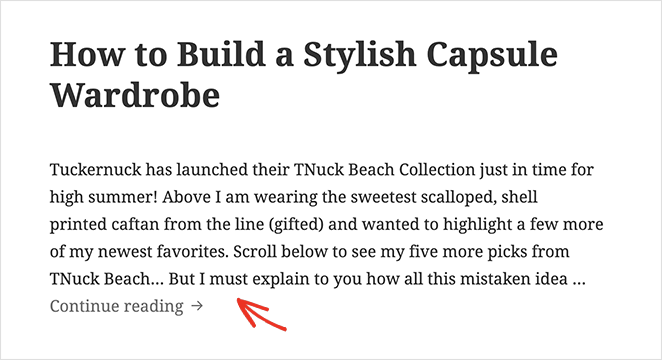
Следующие шаги
В этом посте вы узнали, как исправить отрывок поста WordPress, не отображающий проблему для вашего веб-сайта. Вам также может понравиться это руководство о том, как скрыть изображения в мобильном представлении на WordPress.
Готовы исправить выдержки из поста с помощью пользовательской темы WordPress?
Начните работу с SeedProd сегодня.
Спасибо за чтение. Следите за нами на YouTube, Twitter и Facebook, чтобы получать больше полезного контента для развития вашего бизнеса.